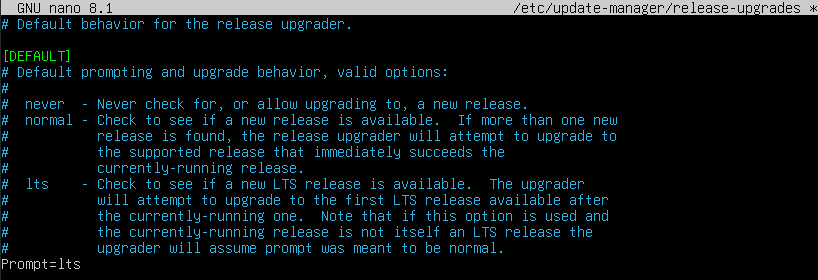Am Beispiel eines Ubuntu Server 20.04 auf Version 24.10
In dieser Anleitung wird das Update der Ubuntu Server Betriebsversion beschrieben.
Damit wir nicht vor jeden Befehl der erhöhte Rechte benötigt „sudo“ schreiben müssen, wechseln wir für die Zeit, in der das Terminal-Fenster offen bleibt (bzw. wir am Server via SSH angemeldet sind) in den „superuser“-Modus. Dafür setzen wir als erstes den Befehl sudo su ab und authentifizieren uns mit unserem Kennwort.
Falls die installierte Version eine LTS (long time support)-Version ist, kann hier standardmäßig nur auf eine andere LTS-Version aktualisiert werden. In diesem Fall möchten wir auf eine andere Version updaten und müssen dazu zuerst den Update-Kanal anpassen. Dazu öffnen wir die Datei /etc/update-manager/release-upgrades mit dem Editor nano:

Darin passen wir den Wert Prompt=lts zu Promt=normal
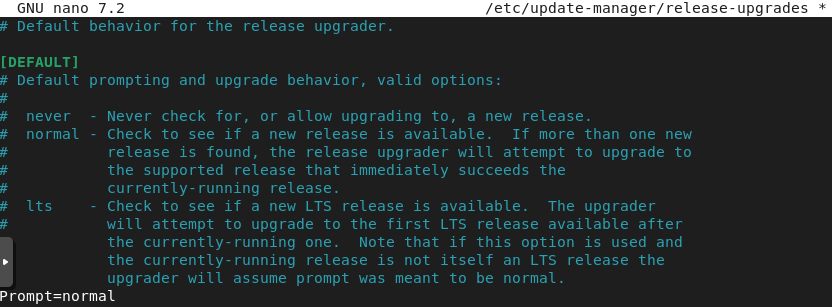
Anschließend speichern wir mit ctrl + x, dann y und zum Schluss Enter.
Dann landen wir wieder zurück im Terminal.
Nun können wir mit dem eigentlichen Update beginnen.
Zuerst aktualisieren wir die Paketlisten mit apt update
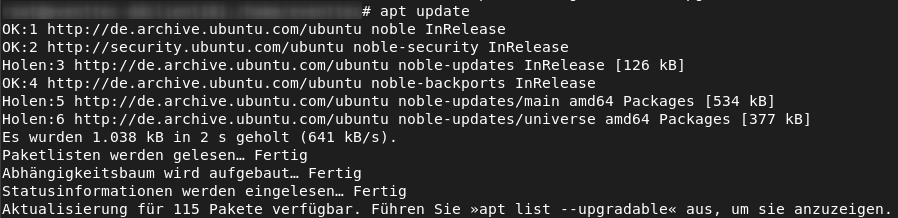
Danach noch die Updates innerhalb der Version mit apt upgrade ausführen und die Installation mit J bestätigen:
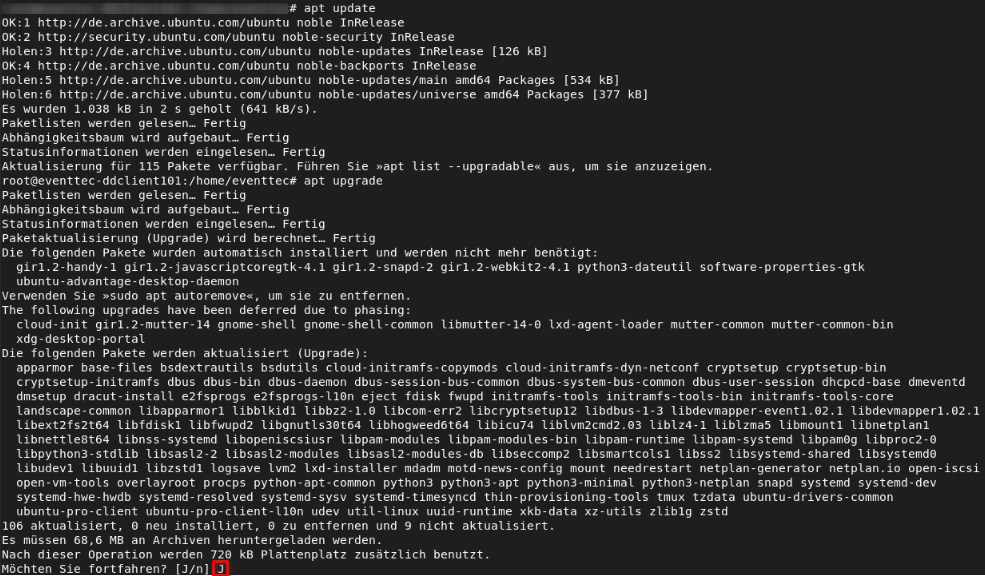
Nun können wir mit dem eigentlichen Update auf die höhere Version beginnen.
Diesen Vorgang starten wir mit dem Befehl do-release-upgrade -d (mit dem „-d“ Parameter wird die aktuellste Entwickler-Version abgerufen)
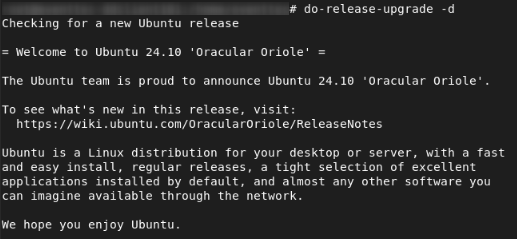
Diesen müssen wir ebenfalls mit y bestätigen:
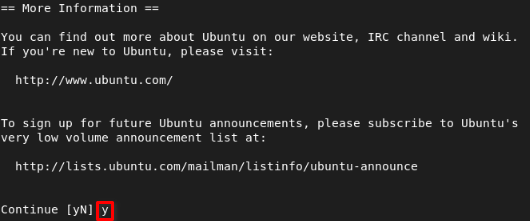
Bei größeren Datenmengen erhalten wir eine weitere Anfrage mit dem Hinweis, dass eine größere Datenmenge heruntergeladen wird und dieser Vorgang mehrere Stunden dauern kann. Hier bestätigen wir wieder mit j.
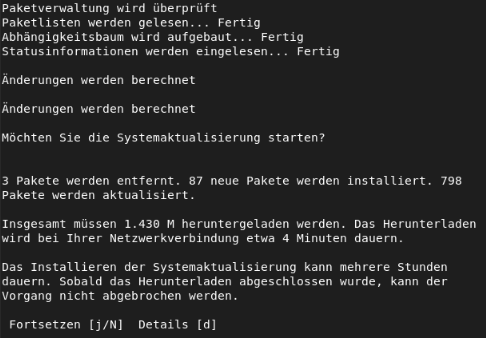
System nach Update einrichten
Bei der Ubuntu Server Version 24.10 erfolgt eine weitere Einrichtung.
Wir beginnen mit der Sprachauswahl:
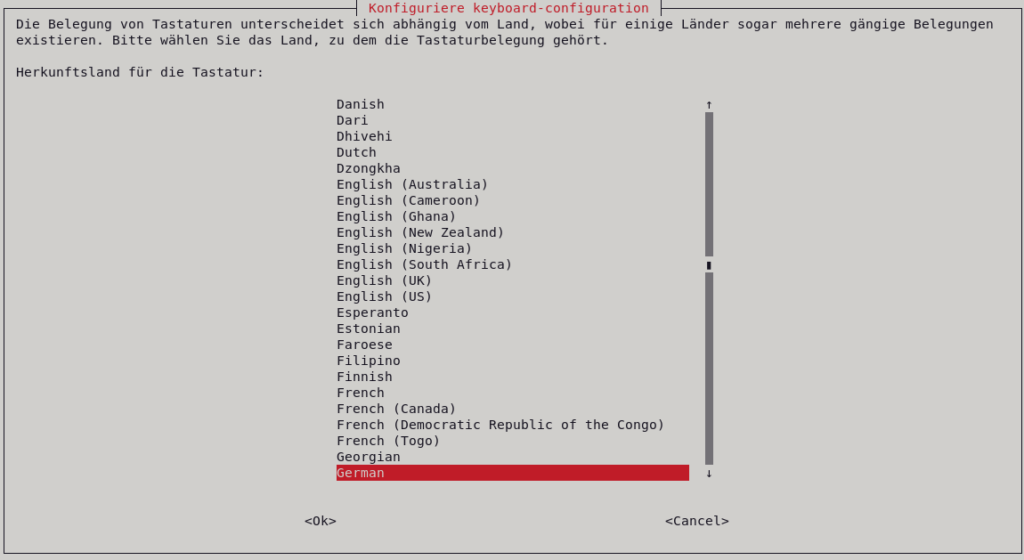
Und anschließend mit der Auswahl der Tastaturbelegung:
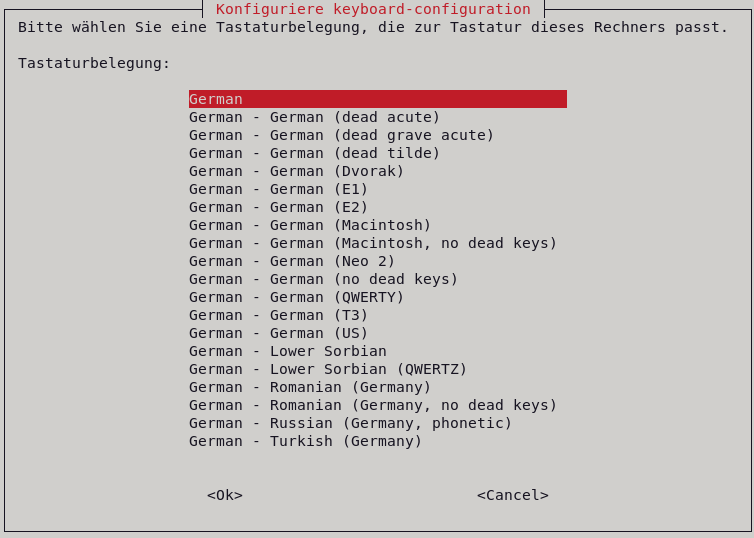
Nun wird die Installation fortgesetzt.
Nach einer Weile wird gefragt, ob wir veraltete Pakete entfernen wollen. Dies bestätigen wir wieder mit j :
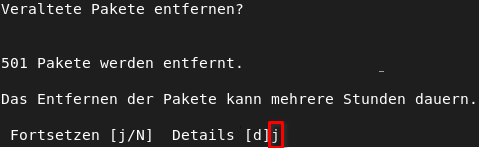
Nun ist die Systemaktualisierung abgeschlossen. Mit j bestätigen wir den Neustart:
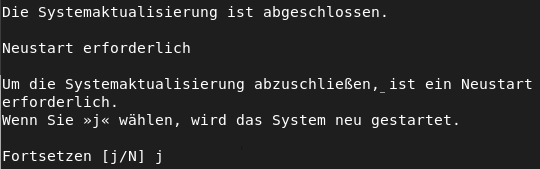
Damit ist das System nun auf der aktuellen Version.
Zum Schluss ändern wir den Update-Kanal zurück auf die LTS-Version: